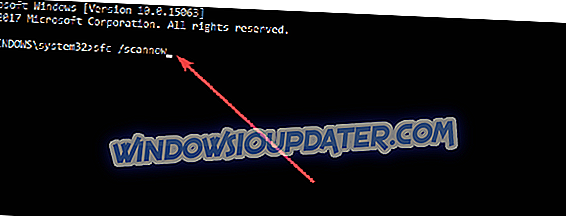Како могу поправити проблеме са Виндовс 10 језичким пакетом?
- Покрени СФЦ
- Избришите привремене Интернет датотеке
- Инсталирајте нову копију оперативног система Виндовс 10, 8.1
- Покрени ДИСМ
- Ажурирајте свој ОС
Имате проблема са преузимањем и инсталирањем језичких пакета за Виндовс 8 или Виндовс 10? У овом случају, погледајте упутства у наставку да бисте сазнали како лако можете поправити свој Виндовс 10 језички пакет ако не ради. Све ово ће трајати само 5 минута вашег времена.

Када корисници Виндовса 8 или Виндовс 10 покушају да преузму нови језички пакет за одређени језик, трака напретка преузимања у основи замрзава и даје вам поруку о грешци. Овај проблем није уобичајен, али вас спречава да инсталирате језик који желите на оперативни систем.
Како поправити инсталацију језичког пакета заглављен у Виндовс 10
1. Покрените СФЦ
- Померите миша на горњу десну страну екрана.
- Кликните левим тастером миша на функцију „Претрага“.
- У поље за претрагу упишите следећи “Цомманд Промпт”.
- Након завршетка претраге кликните десним тастером миша на икону „Цомманд Промпт“ и изаберите опцију „Рун ас администратор“.
- Кликните левим тастером миша или додирните „Да“ ако добијете прозор из контрола корисничког налога.
- У прозор „Цомманд Промпт“ упишите сљедећи редак: „сфц / сцаннов“, али без наводника.
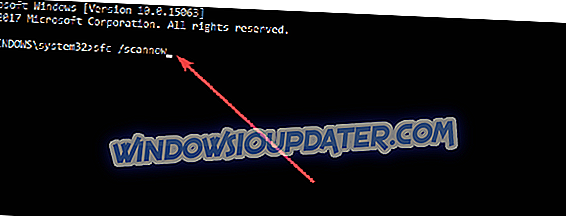
- Притисните дугме “Ентер” на тастатури.
- Нека скенирање заврши.
- Поново покрените Виндовс 8 или Виндовс 10 уређај.
- Покушајте да видите да ли сада можете да преузмете и инсталирате свој језички пакет.
2. Обришите привремене Интернет датотеке
- Притисните и држите дугме “Виндовс” и дугме “Ц”.
- Након што се Цхармс бар отворио, морате кликнути лијевом типком миша или куцнути на "Сеарцх".
- Доћи ћете до прозора „Аппс“.
- Кликните левим тастером миша или додирните икону „Цонтрол Панел“ (Контролна табла).
- У прозору “Цонтрол Панел” (Контролна табла) кликните на “Интернет Оптионс” (Интернет опције).
- Кликните левим дугметом или тапните на картицу „Опште“ коју имате на горњој страни прозора „Интернет опције“.
- Кликните левим тастером миша или додирните дугме „Избриши“ које имате.
- Сада у новом прозору који показује, мораћете да означите поље поред: "Привремене Интернет датотеке и датотеке веб сајта" и "Колачићи и подаци о веб локацији".
- Кликните левим тастером миша или додирните дугме “Делете” на доњој страни ако је прозор.
- Поново покрените Виндовс 8, Виндовс 10 уређај.
- Покушајте да видите да ли ће ваш језички пакет радити након поновног покретања оперативног система.
3. Инсталирајте нову копију оперативног система Виндовс 10, 8.1
Сада је ово екстремнији метод, али ако нисте решили проблем са језичким пакетом тако што ћете пратити горе наведене опције, онда ако желите да инсталирате одређени језички пакет, предлажем да то урадите са новом копијом оперативног система Виндовс 8 или Виндовс 10 .
То значи да морате поново да инсталирате Виндовс оперативни систем на вашем систему и да касније инсталирате језички пакет по вашем избору.
За више информација о томе како да инсталирате нову копију оперативног система Виндовс 10, проверите ове смернице:
- Алатка „Освежи Виндовс“ поново инсталира Виндовс без ИСО-а
- Како очистити инсталацију оперативног система Виндовс 10 на ССД-у
- Како поново инсталирати Виндовс 10
Напомена: Ако је преузимање језичког пакета или инсталација прекинута због било ког разлога, неће радити други пут. Дакле, будите веома опрезни након што поново инсталирате оперативни систем тако да се процес преузимања или инсталације неће случајно затворити.
4. Покрените ДИСМ
Ако не желите да користите сложена решења као што је решење број 3, можете покушати да покренете ДИСМ. Покрените командни ред (Админ), откуцајте следеће команде и притисните Ентер после сваког од њих:
- Дисм / Онлине / Цлеануп-Имаге / ЦхецкХеалтх
- Дисм / Онлине / Цлеануп-Имаге / СцанХеалтх
- Дисм / Онлине / Цлеануп-Имаге / РестореХеалтх

Поново покрените рачунар и проверите да ли је проблем и даље присутан.
5. Ажурирајте свој ОС
Неки корисници су потврдили да им је инсталација најновије верзије Виндовс 10 на своје рачунаре помогла да реше овај проблем - бар делимично. Дакле, ако нисте дуго проверавали ажурирања, идите у Подешавања> Ажурирај и безбедност и кликните на дугме Провери ажурирања .

За било која друга питања или мисли о овој теми, можете користити доњи дио коментара и ми ћемо вам понудити вашу даљу подршку у вези овог питања.